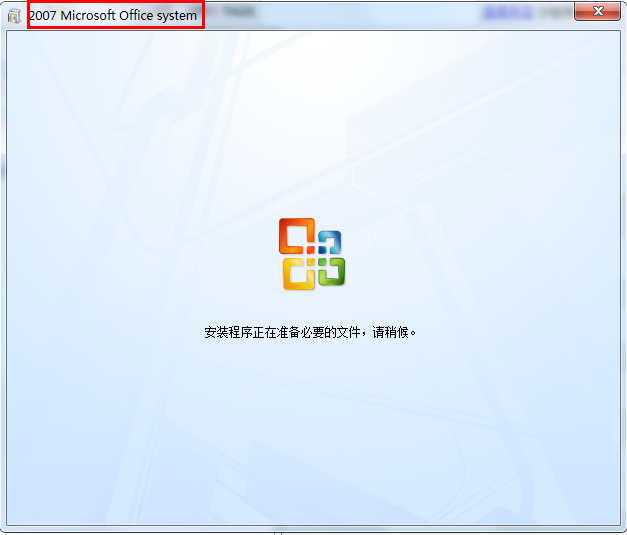outlook2007(含密钥)(暂无资源)
outlook2007(含密钥)(暂无资源)





outlook2007密钥,outlook2007,outlook2007邮箱设置。outlook 2007是Microsoft office套装软件的组件之一,它对Windows自带的Outlook express的功能进行了扩充。Outlook的功能很多,可以用它来收发电子邮件、管理联系人信息、记日记、安排日程、分配任务。

软件介绍
outlook2007是微软公司推出的一款商业性质的邮件管理软件,在国内一般主要应用于外贸公司,外资企业等单位。它是Microsoft Ofice 2007常用组件,因朋友要求,小编这里提供的是outlook2007下载,事实上它是官方安装版,并且是独立版本哟,只不过我们提供了方法和产品密钥,故称之为也不为过。
outlook2007账户设置方法
第一步打开Outlook后,单击“工具”,“帐户”,点击“下一步”按钮;
第二步点“添加”按钮,选择“邮件”,点击“下一步”按钮;
第三步输入您在发送邮件时想让对方看到的您的名字,点击“下一步”按钮
第四步按提示填入您的电子邮件地址,点击“下一步”按钮;
第五步根据下表填写收发邮件服务器,点击“下一步”按钮;
第六步填入您的邮件地址和密码,可将帐户名修改为您的Email地址全称,点击“下一步”按钮;
第七步此时您已经基本完成了邮件地址的添加工作,点击“完成”按钮,但是还有下面的工作要做才能完成哦;
第八步在“账号”这个界面上再点击“属性”按钮;
第九步在“属性”框中选择“服务器”选卡,在下面勾选“我的服务器要求身份验证”,点击“应用”后,再选“确定”。
您已经成功的在Outlook 添加了您的邮箱,到这里此您的OUTLOOK已经设置完毕,一般都可以正常收信和发信,记得要到自己邮箱中开启POP3哦!不然真连不上。
outlook2007使用方法
首先,启动Outlook Express;
1,从菜单中选择"工具/帐号"菜单项,打开"Internet 帐号"窗口;
2,单击"邮件"标签(默认);
单击“添加”按钮,从弹出的菜单中选择“邮件”选项将弹出Internet连接向导;
首先输入您的“显示姓名”,此姓名将出现在您所发送邮件的“寄件人”一栏;单击“下一步”按钮;
在弹出的窗口中输入您的邮箱地址;在接收服务器框中,输入邮箱的POP3服务器名称:单击“下一步”按钮;
在弹出的“电子邮件服务器名”窗口中,系统默认“电子邮件服务器名”为“POP3”,不需要修改。

功能介绍
让你的生活有条不紊
Outlook 的电子邮件和日历工具可帮助你进行通信,掌控最重要的事宜,并出色地完成任务。
专心处理重要事宜
Outlook 会将最重要的电子邮件优先放入重点收件箱,同时,也会保存其他不太重要的内容,你可以在需要时进行查看。
掌控你的旅行
Outlook 会自动将旅行和飞行路线从电子邮件添加到日历。你可以在需要时快速找到这些重要的旅行计划。
与 Office 轻松协作
可从收件箱编辑 Office 文件并可从>

2、填入产品密钥:PQDV9-GPDV4-CRM4D-PHDTH-4M2MT。
常见问题
一、怎样才能把创建Outlook便签的快捷方式放到Windows桌面上?
只需在快捷方式启动Outllook的命令中加上参数/c ipm.stickynote。首先要找到Outlook.exe的具体路径,利用Windows开始菜单上的搜索功能,找到Outlook.exe,然后把搜索窗口中的Outlook.exe拖到桌面创建快捷方式。右击该快捷方式,选择菜单“属性”,在“目标”中为Outlook启动命令添加上述参数,必要时还可以设置快捷组合键以及修改图标。
第二种方式是把便签模板保存到桌面上。在Outlook中,新建一个空白便签,选择便签编辑窗口左上角的图标按钮,选择菜单“另存为”,把保存位置设置为桌面,保存类型设置为“Outlook模板”,再设置模板文件名,例如“新建便签.oft”,最后点击“保存”。以后,点击桌面上的“新建便签”模板,即可在不启动Outlook主程序的情况下创建新便签。
二、如何为任意email加上简短的说明,并在视图中显示该说明?我不想修改邮件的主题。
Outlook的邮件标志功能很适合用来完成该任务。在Outlook文件夹视图中,右击邮件,选择菜单“后续标志”,然后在“后续标志”对话框的“标志”输入框中,输入说明文字,例如“需要仔细阅读”。对于这类说明性文字,你不必使用其他Outllook内建的标志处理功能,一般也不必指定到期时间。对于已经打开的邮件,点击工具栏上的“后续标志”按钮可加入说明文字。
为邮件加上说明文字之后,现在还要让它在视图中直接显示出来,这就需要修改默认的视图设置。首先右击视图的列标题,选择“字段选择器”,把字段选择器对话框中的“后续标志”拖到视图的列标题上,放到合适的位置即可。
三、怎样才能把一个按钮加入到Outlook工具栏,点击时打开指定的Web页面?
Office XP和Office 2000的工具栏按钮,包括Outlook的工具栏按钮,远比你想象的要强大。它们可用来打开指定的Web页面和文件。设置步骤如下:
选择菜单“视图/工具栏/自定义”。
从“命令”选项卡把任意一个命令拖到工具栏上。
右击刚才拖过来的按钮,从菜单选择“分配超链接/打开”。
输入Web页面的地址,点击“确定”。
再次点击工具栏上的自定义按钮,修改该按钮的各种属性,如名称、图标等。
关闭“自定义”对话框。
点击自定义按钮将在浏览器中打开指定的Web页面(不是在Outlook中)。
四、如何修改日记窗体的“条目类型”列表?
在Outlook中,绝大多数窗体的条目类型不允许修改,但日记窗体的“条目类型”下拉列表框是一个例外。该列表的值来自Windows注册表,而不是Outlook程序固定的。假设要为“条目类型”列表增加一项“投稿”,过程如下:
启动注册表编辑器Regedit。
找到注册键:HKEY_CURRENT_USERSoftwareMicrosoftShared ToolsOutlookJournaling。
右击上述注册键的Journaling,选择菜单“新建/项”。为新建的键输入说明性名称,例如“TouGao”。
右击新建的键,选择菜单“新建/字符值”。
点击注册表编辑器右窗格的“新值#1”,按F2,输入“Description”重命名该键,按Enter确认。
双击新建的字串值,输入新日记条目的名称“投稿”。
关闭注册表编辑器。